Bạn có biết rằng WordPress không có CEO hay chủ sở hữu? Nó cũng tạo nên một nền kinh tế trị giá hàng tỷ đô la và già hơn cả hai Twitter và Facebook. WordPress có tổng cộng 60 triệu trong số 500 triệu trang web viết blog. Ok, bây giờ chỉ cần kiểm tra sự thật, hãy kiên nhẫn với tôi để tìm hiểu cách thêm các liên kết đơn giản và có thể tải xuống trong WordPress.
Nếu bạn là một blogger WordPress, thì có một danh sách những việc bạn làm trong khi viết blog trong trình chỉnh sửa WordPress. Bạn có thể thay đổi phông chữ, thêm liên kết CSS tùy chỉnh, bạn có thể đính kèm hình ảnh, thậm chí cả phòng trưng bày hình ảnh. Sau đó, trong WordPress, có các plugin SEO và dễ đọc bạn có thể thêm. Trên thực tế, có hơn 50.000 plugin WordPress.
Tính năng quan trọng nhất của một blog / trang web WordPress tốt là liên kết ngược. "Backlink" là một trong những từ được sử dụng nhiều nhất trong thế giới tối ưu hóa công cụ tìm kiếm (SEO). Khi một trang web liên kết đến bất kỳ trang nào khác, nó được gọi là liên kết ngược. Trong quá khứ, backlinks là số liệu chính để xếp hạng một trang web. Backlinks giúp bạn có được thứ hạng công cụ tìm kiếm tốt hơn. Càng nhiều trang có một liên kết ngược đến trang web của bạn, thì nó càng cao trong chế độ xem xếp hạng của Google.
Hãy đi thẳng vào vấn đề. Làm thế nào để bạn thêm liên kết và liên kết có thể tải xuống vào bài viết WordPress của bạn?
Cách thêm các liên kết đơn giản và có thể tải xuống trong WordPress
Hướng dẫn từng bước
Viết bài viết của bạn trong trình soạn thảo WordPress.
Để thêm liên kết đến các trang web
1. Nhấp vào liên kết đính kèm ở trên cùng.
2. Nhấp vào biểu tượng cài đặt 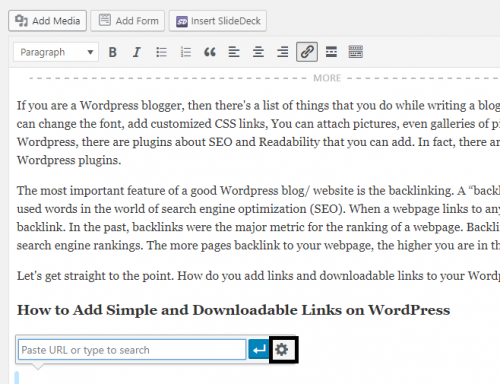
3. Chọn liên kết bạn muốn đính kèm.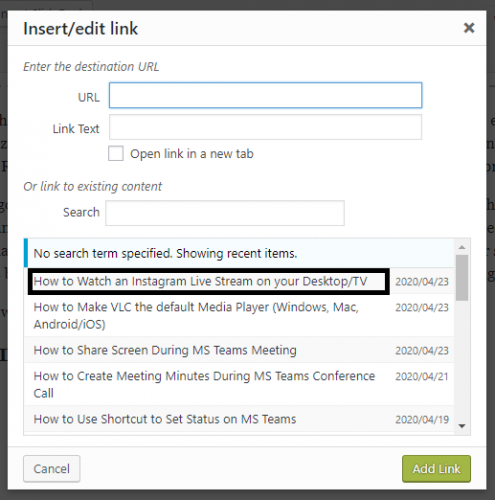
4. Nếu bạn muốn người dùng nhấp vào liên kết và bạn muốn liên kết mở trong một tab mới, hãy nhấp vào LIÊN KẾT MỞ LIÊN KẾT TRÊN TAB MỚI. Bây giờ bấm vào liên kết Thêm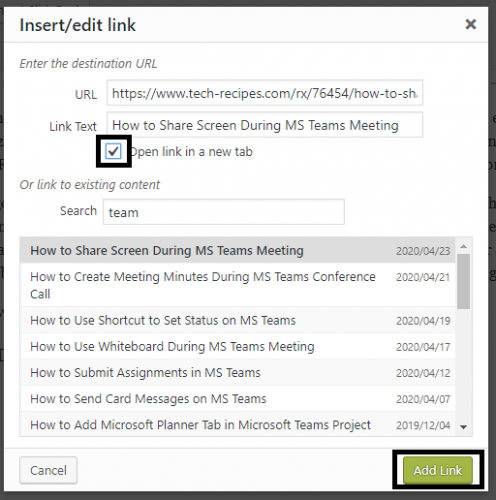
Để thêm các liên kết có thể tải xuống
1. Nhấp vào "Thêm phương tiện."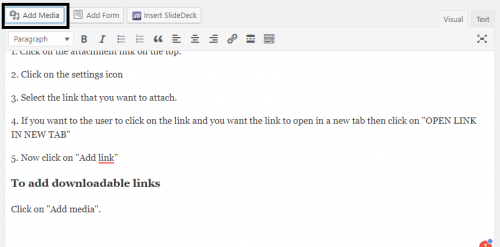
2. Presiona "Tải tệp lên"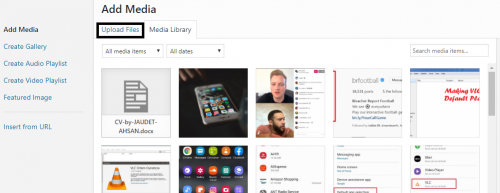
3. Nhấp vào "Chọn tệp"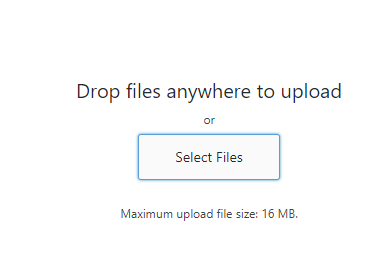
4. Nhấp vào "liên kết đến", "tệp phương tiện." Presiona "Đăng"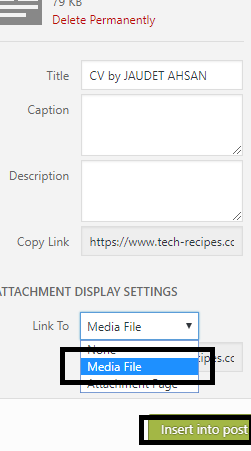
Đó là tất cả mọi người.
Hãy xem những công thức nấu ăn công nghệ WordPress này.
Cách khôi phục ấn phẩm WORDPRESS nếu bạn vô tình nhấn Làm mới
Cách thay đổi địa chỉ blog WordPress
WordPress: Cách khôi phục trang web của bạn từ bản sao lưu
Hướng dẫn cho người mới bắt đầu về các tùy chọn lưu trữ WordPress
